Imate nov Mac? Dovolite nam, da vam pomagamo prenesti podatke iz računalnika z operacijskim sistemom Windows v računalnik Mac z uporabo nekaterih najpreprostejših tehnik.
Windows in macOS sta dva najbolj priljubljena in pogosto uporabljena operacijska sistema dandanes. Če ste tudi preklopili z naprave Windows na napravo macOS, boste morda morali prenesti podatke iz stare naprave v novo. To je nekaj, pri čemer vam bomo pomagali s tem člankom.
Tukaj boste našli različne načine za enostaven prenos podatkov iz računalnika z operacijskim sistemom Windows v računalnik Mac. Vse rešitve, ki so tukaj na voljo, so za vas preizkušene in zato zanesljive. Torej, brez odlašanja, si poglejmo rešitve.
Metode za prenos podatkov iz računalnika z operacijskim sistemom Windows v računalnik Mac
Spodaj je nekaj najbolj zanesljivih načinov za prenos podatkov iz računalnika z operacijskim sistemom Windows v računalnik Mac. Lahko uporabite katerega koli od teh načinov in svoje podatke z lahkoto premaknete iz računalnika z operacijskim sistemom Windows v računalnik Mac.
1. način: Za prenos podatkov uporabite pomnilniško napravo
Prva metoda, ki jo priporočamo za prenos podatkov iz računalnika z operacijskim sistemom Windows v vaš Mac, je uporaba pomnilniške naprave. Pomnilnik in naprave za shranjevanje, kot so pogoni USB, zunanji pogoni in drugi, vam omogočajo enostavno premikanje podatkov. Svoje dokumente, datoteke, slike, videe in druge podatke lahko kopirate, jih premaknete na pomnilniško kartico in jih nato uporabite za prenos podatkov na Mac.
Vendar ta metoda ne deluje, če želite prenesti podatke aplikacije iz sistema Windows v Mac. Za to morate varnostno kopirati aplikacije Windows in jih obnoviti v Macu. Vendar pa obstaja ulov. Glavne aplikacije in storitve za varnostno kopiranje ne podpirajo prenosa varnostne kopije podatkov iz naprav Windows v Mac.
Če želite drugo rešitev za prenos podatkov iz sistema Windows v Mac, poskusite naslednjo metodo.
Preberite tudi: Kako prenesti fotografije iz iPhona v Mac
2. način: Uporabite Windows Migration Assistant za prenos podatkov
Če nimate pomnilniškega ključa, lahko svoje podatke premaknete iz računalnika z operacijskim sistemom Windows v računalnik Mac tudi tako, da uporabite Windows Migration Assistant. To je orodje, ki ga ponuja Apple posebej za pomoč pri skupni rabi podatkov iz sistema Windows v napravo Apple. Preden uporabite orodje za prenos, morate zagotoviti, da:
- Prvič, napravi Windows in Mac sta povezani v skupno omrežje.
- Poleg tega morata biti obe napravi ves čas vklopljeni za uspešen prenos.
- Nazadnje, če uporabljate povsem nov Mac, morda nima najnovejših posodobitev za macOS. Za nadaljevanje namestite isto.
Ko poskrbite za vse zgornje dejavnike, lahko nadaljujete s prenosom Pomočnik za migracije z uradnega spletnega mesta Apple in ga namestite v Windows in Mac. Če se sprašujete, kako prenesti podatke iz operacijskega sistema Windows v Mac prek WiFi, potem je Migration Assistant odgovor. Za več informacij sledite spodnjim korakom:
-
Zaprite vse aplikacije in programe deluje v vaši napravi Windows. Lahko si pomagate z Upravitelj opravil da to storite (pritisnite tipke Ctrl+Shift+Esc).

- Zaženite Pomočnik za migracije in kliknite na Nadaljuj nadaljevati.
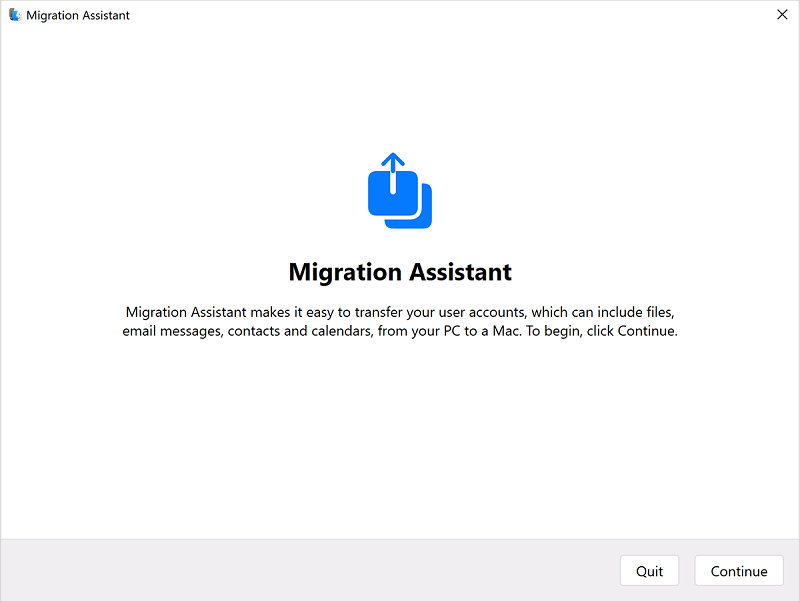
- Počakajte, da orodje poišče posodobitve in jih nato namestite. Kliknite na Nadaljuj ponovno.
- Naj pomočnik deluje v sistemu Windows in nato zaženite orodje na Macu prav tako.
- Vnesite poverilnice za prijavo v napravo tako da lahko naprava izklopi vse aplikacije in programe, ki se izvajajo v sistemu Mac.
- Izberite Windows PC s seznama naprav za nadaljevanje.
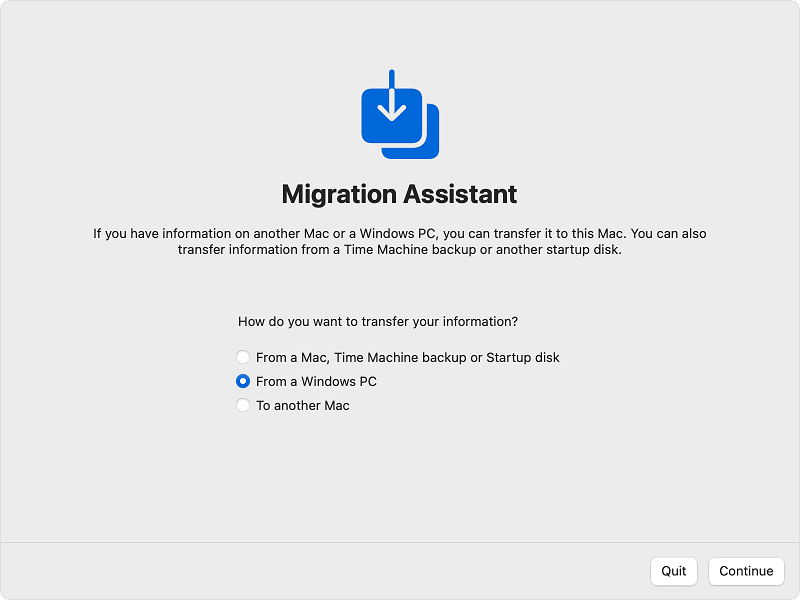
- Počakajte, da Mac Migration Assistant poišče vašo napravo Windows in nato za povezavo uporabite priloženo geslo obe napravi.

- Kliknite na Nadaljuj gumb za nadaljevanje.
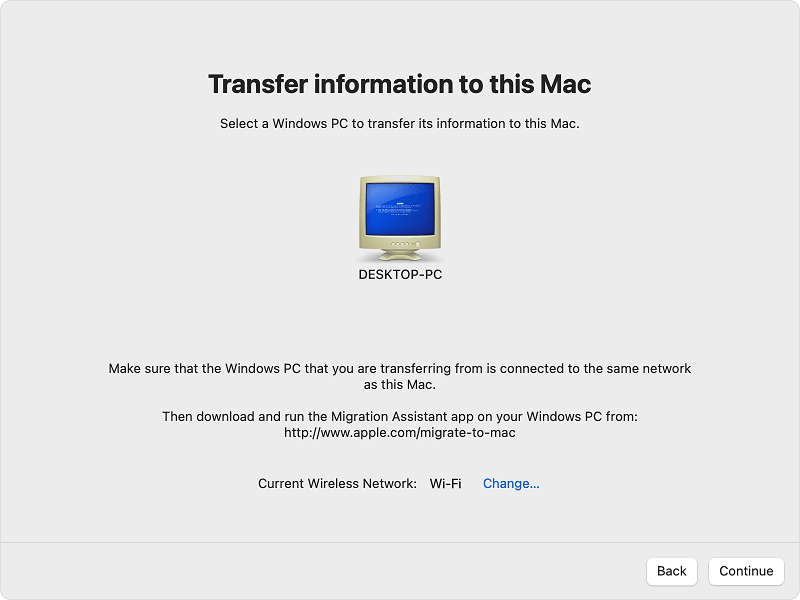
- Vaš Mac bo potreboval nekaj časa, da poišče prenosljive datoteke. Ko je skeniranje končano, izberite vse podatke želite prenesti.
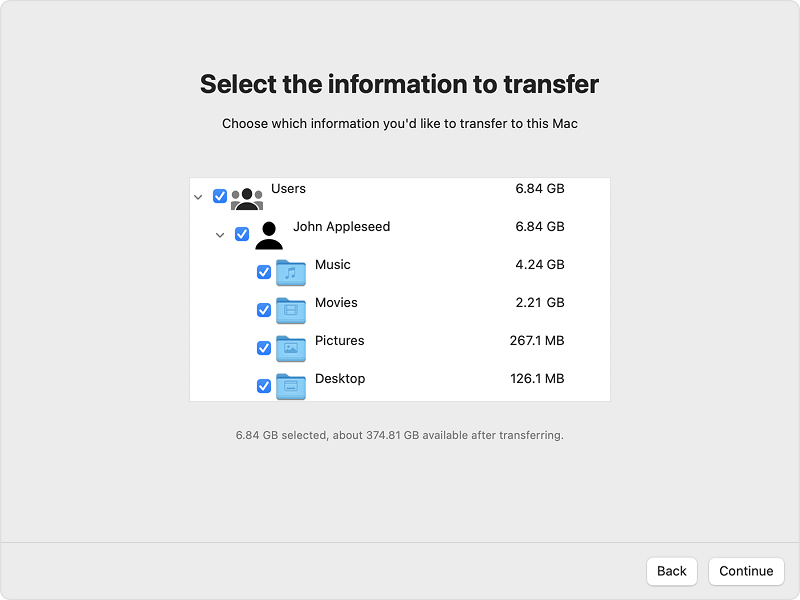
- Kliknite na Nadaljuj gumb za nadaljevanje prenosa. Najprej pa se prepričajte, da so datoteke za prenos pravilne.
- Med nadaljevanjem prenosa imejte obe napravi vključeni. Kliknite na Končaj po končanem prenosu.
Tako vam lahko aplikacija Migration Assistant pomaga premakniti podatke iz računalnika z operacijskim sistemom Windows v računalnik Mac. Vendar pa ste morda zmedeni glede vrst podatkov, ki jih prenaša pomočnik za selitev. Glejte naslednji razdelek, če želite izvedeti več o tem.
Preberite tudi: Najboljša brezplačna programska oprema za varnostno kopiranje za Windows in Mac
Vrsta podatkov, ki jih prenaša pomočnik za selitev:
Migration Assistant vam lahko pomaga pri zelo preprostem prenosu podatkov iz sistema Windows v Mac. Vendar pa lahko prenese samo naslednje podatke:
- Podatki iz aplikacij, kot so e-pošta, koledarji, orodja za sporočanje, stiki in drugo.
- Zaznamki iz brskalnika in drugi podobni podatki, vključno z nastavitvami domače strani.
- Različne vrste sistemskih nastavitev, kot so jezikovne prioritete, datumski in časovni pasovi ter nastavitve aplikacij.
- Slike iz različnih map v eno skupno mapo na Macu.
- Vsebina iz računa iTunes v ustrezne in podporne aplikacije na Macu.
Če želite drug način za prenos podatkov iz računalnika z operacijskim sistemom Windows v računalnik Mac, poskusite naslednjega.
3. način: Uporabite storitev v oblaku
Nazadnje, za prenos podatkov iz računalnika z operacijskim sistemom Windows v računalnik Mac lahko uporabite storitev v oblaku. Obstajajo različni odjemalci v oblaku, kot so DropBox, Google Photos, iCloud, OneDrive, Mega in različne druge platforme, ki vam omogočajo, da naredite varnostno kopijo svojih podatkov Windows in jih obnovite na Macu. Vendar pa morda ne boste mogli prenesti nekaterih podatkov, kot so nastavitve naprave, z uporabo oblaka. Zato vam svetujemo, da nadaljujete previdno in prenesete vse možne podatke.
Preberite tudi: Kako varnostno kopirati podatke iz računalnika Mac z varnostno kopijo Time Machine
Prenos podatkov iz računalnika z operacijskim sistemom Windows v računalnik Mac: Uspešno
Torej upamo, da ste po upoštevanju zgornjih razdelkov, ki prikazujejo metode za prenos podatkov iz računalnika z operacijskim sistemom Windows v računalnik Mac, lahko storili enako. Naštete so vse zgoraj navedene metode, ki vam bodo pomagale pri prenosu podatkov brez težav. Na voljo je več možnosti, tako da lahko preprosto prenesete podatke, kadar in ko je to mogoče. Vse možnosti morda niso na voljo vsem, zato uporabite tiste, ki jih lahko.
Če imate kakršna koli vprašanja v zvezi z načini prenosa podatkov iz računalnika z operacijskim sistemom Windows v računalnik Mac, jih lahko vprašate v spodnjih komentarjih. Pomagali vam bomo do konca. Poleg tega se naročite na glasilo iz bloga in prejemajte več zanimivih posodobitev v realnem času.